Date : 20 sept.16, 05:06
Message : Bonjour à tous et bienvenue sur votre site préféré.
Ce tutoriel vous permettra de vous familiariser avec les différentes fonctionnalités disponibles sur le site.
Tout d'abord, il convient de lire la charte avant de poster quoi que ce soit.
Voici le lien Concernant la FAQ : Foire Aux Questions.
Pour faire inscrire votre croyance sur votre profil, c'est ici.
Voici la liste des boutons disponibles lors de l'écriture d'un texte.
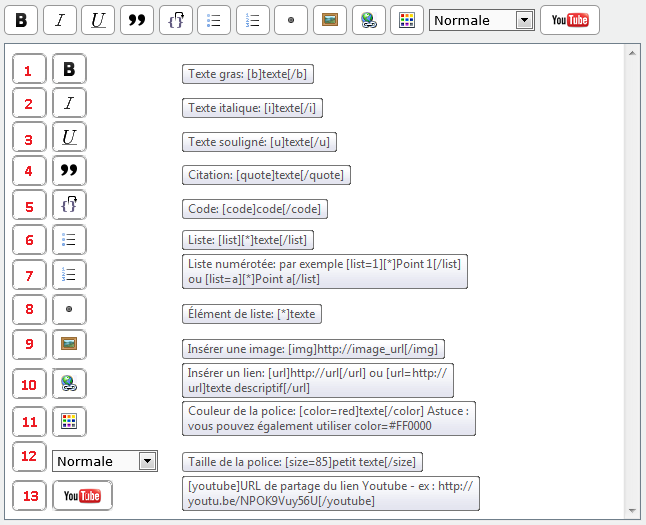
1
2Ce bouton permet d'écrire un texte en gras. Exemple : Bonjour.
3Ce bouton permet d'écrire un texte en italique (penché). Exemple : Bonjour.
4Ce bouton permet de souligner un texte. Exemple : Bonjour.
5Ce bouton permet de citer un texte. Exemple : Bonjour.
6Ce bouton permet de poster un "code" ou un lien "URL" visible dans son intégralité.
Si vous postez une image et que vous la mettez entre "balises,
une fois que celle-ci aura été postée, cet "URL" ne sera plus visible. Seule l'image posté sera visible.
Si en revanche, vous mettez ce même lien entre "balises [C0DE]", le lien sera toujours visible.
Attention : Ne pas confondre URL et LIEN (link en anglais).
URL = adresse complète de l'image.
LIEN = Raccourci vers l'image.
Exemple :
URL d'une image de chat mis entre "balises [C0DE]" : L'adresse complète est visible.URL d'une image de chat postée sans "balises [C0DE]" Seul le lien est visible.Code : Tout sélectionner
https://upload.wikimedia.org/wikipedia/commons/f/f8/Birmakatze_Seal-Point.jpg
https://upload.wikimedia.org/wikipedia/ ... -Point.jpg
URL de chat postée avec "balisesSeul l'image est visible.
A compléter.
7
A compléter.
8
A compléter.
9
10Comment insérer une image ?
Vous pouvez copier "l'URL" ou "adresse" de n'importe quelle image disponible sur le net.
Attention : Celle ci ne doit pas dépasser 800 pixels x 600 pixels.
- Cliquez sur l'image avec le bouton droit ou gauche de votre souris. Une fenêtre devrait s'ouvrir.
- Sous internet explorer, l'option propriété devrait normalement apparaître. Cliquer dessus. Ensuite, copier l'adresse et coller la dans la fenêtre de votre message.
- Sous Google Chrome, l'option "copier l'adresse de l'image" apparaît. Copier l'adresse et coller la dans la fenêtre de votre message.
- Mettez la entre "balises
Exemple : http://www.wikichat.fr/uploads/images/f ... rmanie.jpg
Quand on met le lien ci-dessus entre "balises; il devient :
Attention : Le site forum-religion.org n'héberge pas d'images.
Pour insérer une image provenant de votre ordinateur personnel, vous devrez au préalable l'héberger sur un site.
Exemple : http://imagesia.com/
A compléter.
11
12Ce bouton permet de mettre un texte en couleur. Exemple : Bonjour.
13Ce bouton permet d'agrandir ou de rétrécir un texte. Exemple : Bonjour.
Voici pour les autres boutons visibles lorsqu'un message a été posté.Ce bouton permet d'insérer une vidéo "youtube" dans votre message.
Autre tutohttp://www.forum-religion.org/atheisme/ ... ml#p640205
Attention : Les nouvelles vidéos youtube contiennent un "s" dans https.
Celui-ci empêche la mise en ligne des vidéos. Pensez donc à supprimer le s avant de les poster.
Pour info :
http signifie HyperText Transfer Protocolhttps://fr.wikipedia.org/wiki/Hypertext ... r_Protocol
https signifie HyperText Transfer Protocol Securehttps://fr.wikipedia.org/wiki/HyperText ... col_Secure
1
2Ce bouton permet d'Editer et de modifier le texte que vous avez écrit.
Attention : Au dela d'un certain temps, le texte ne pourra plus être Edité.
3Ce bouton permet de Supprimer le texte que vous avez écrit.
Attention : Au dela d'un certain temps, le texte ne pourra plus être supprimé.
4Ce bouton permet de Rapporter un message à la modération.
Comment poster un Avatar (image personnelle que vous liez à votre profil) ?Ce bouton permet de répondre en Citant un message déja posté.
Avant tout. souvenez vous d'un élément important.
Les dimensions de l'image sont en pixels et ne peuvent en aucun cas dépasser les valeurs suivantes.
Dimensions maximales ; largeur : 120 pixels, hauteur : 200 pixels, taille : 78.12 Kilo.
PS : Travaux en cours.

Cordialement.


